Windows 101: מהם קבצי מערכת של Windows (04.25.24)
בפוסט קודם דנו בקבצי מערכת ב- MacOS ובאופן אחזורם אם הם יימחקו שלא בכוונה. היום נסתכל על קבצי מערכת של Windows - מה הם, היכן הם נמצאים ומה עליכם לעשות ולא לעשות איתם.
מהם קבצי מערכת של Windows?קובץ מערכת של Windows הוא קובץ שתכונת המערכת הנסתרת מופעלת. בעיקרון, קבצי מערכת הם הקבצים שגורמים ל- Windows לפעול כראוי. קובץ מערכת יכול להיות כל דבר, החל ממנהל התקן של חומרה וכלה בקבצי כוורת המרכיבים את הרישום של Windows.
בדיוק כמו ב- Mac, קבצי המערכת ב- Windows עדיפים להישאר לבד. אם יש צורך לשנות את אחת מהן מסיבה כלשהי, השינוי מתבצע באופן אוטומטי במהלך עדכון המערכת או התוכנית. העברה, שינוי שם, שינוי ומחיקה של קבצים אלה עלולה לגרום לתפקוד לא תקין או לכשל מוחלט במערכת. לעיתים קרובות, עם זאת, קבצים אלה מוסתרים היטב והופכים לקריאה בלבד.
היכן שמורים קבצי מערכת של Windows?כפי שבוודאי כבר דמיינתם, קבצי המערכת נשמרים בתיקיות מערכת. כברירת מחדל, תיקיות אלה מוסתרות מעין רגילה כדי למנוע שינוי או מחיקה בשוגג. הם גם לא מופיעים בחיפושים בסייר הקבצים של Windows.
טיפ מקצוען: סרוק את המחשב שלך לבעיות ביצועים, קבצי זבל, אפליקציות מזיקות ואיומי אבטחה
העלולים לגרום לבעיות מערכת או ביצועים איטיים.
מבצע מיוחד. אודות Outbyte, הוראות להסרה, EULA, מדיניות פרטיות.
קבצי מערכת יכולים להיות בכל מקום ובכל מקום במחשב האישי שלך. לדוגמה, תיקיית הבסיס של כונן C: \ שלך מאחסן קבצי מערכות כגון קובץ הדף (pagefile.sys) וקובץ תרדמה (hiberfil.sys). בעוד שרוב קבצי המערכת ב- Windows מאוחסנים ב- C: \ Windows, במיוחד בתיקיות משנה כמו / System32 ו- SysWOW64, ישנם גם קבצי מערכת אחרים המפוזרים בכל תיקיות המשתמשים ותיקיות האפליקציה.
כיצד להציג קבצים מוסתרים ב- Windows?אם מסיבה כלשהי, ברצונך להציג את קבצי המערכת הנסתרים במחשבך, היית שמח לדעת שאתה יכול לעשות זאת די מהר. אך לפני שתבצע את השלבים, נביא להלן, זכור כי התערבות בקבצי מערכת יכולה להשפיע על המערכת שלך בצורה זו או אחרת. אם אתה צריך להציג בכוונה קבצי מערכת כדי לבצע התאמה או פריצה ספציפית, הסתר אותם שוב לאחר שתסיים. כדי להציג קבצי מערכת ב- Windows, בצע את הצעדים הבאים:
- פתח חלון סייר קבצים. לאחר מכן עבור אל תצוגה & gt; אפשרויות & gt; שנה אפשרויות תיקיה וחיפוש.

- בחלון אפשרויות התיקיה לחץ על הכרטיסייה תצוגה. גלול בין אפשרויות ההגדרות המתקדמות ולאחר מכן סמן את הסתר "הסתר קבצי מערכת הפעלה מוגנים (מומלץ)."
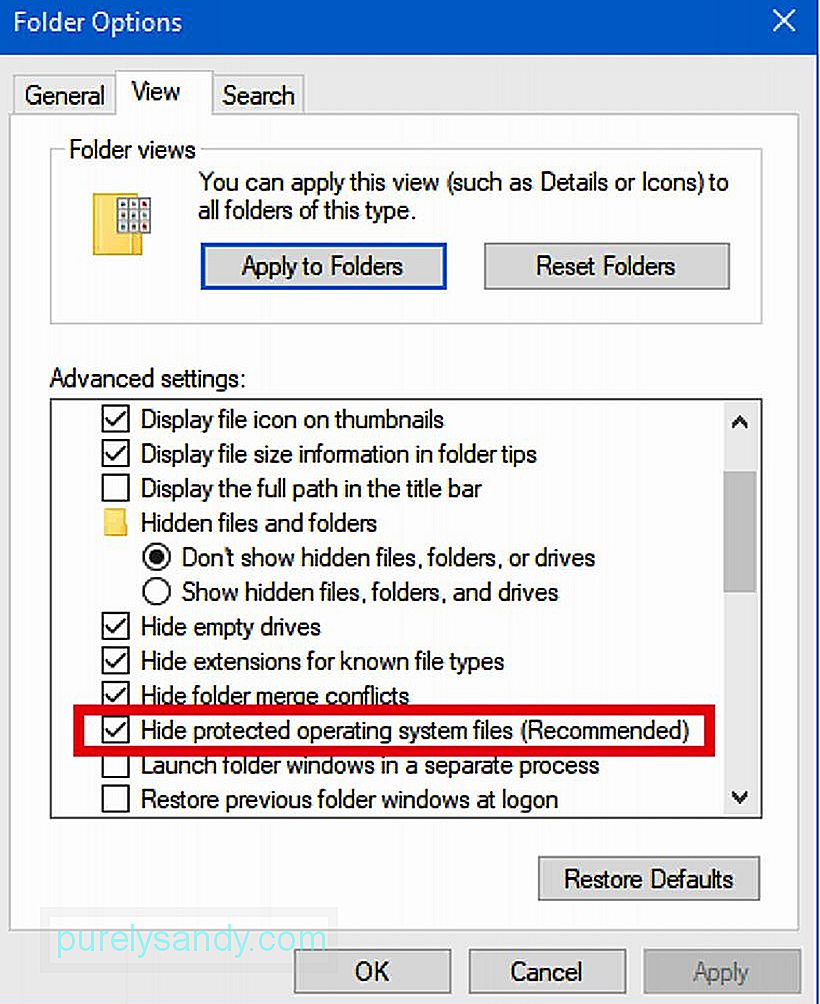
- כאשר תלחץ על תיבת הסימון, תקבל הודעה המזכירה לך את הסיכון הכרוך במחיקה או בעריכת קבצי מערכת. לחץ על כן כדי להמשיך, ואז לחץ על אישור בחלון אפשרויות התיקיה.
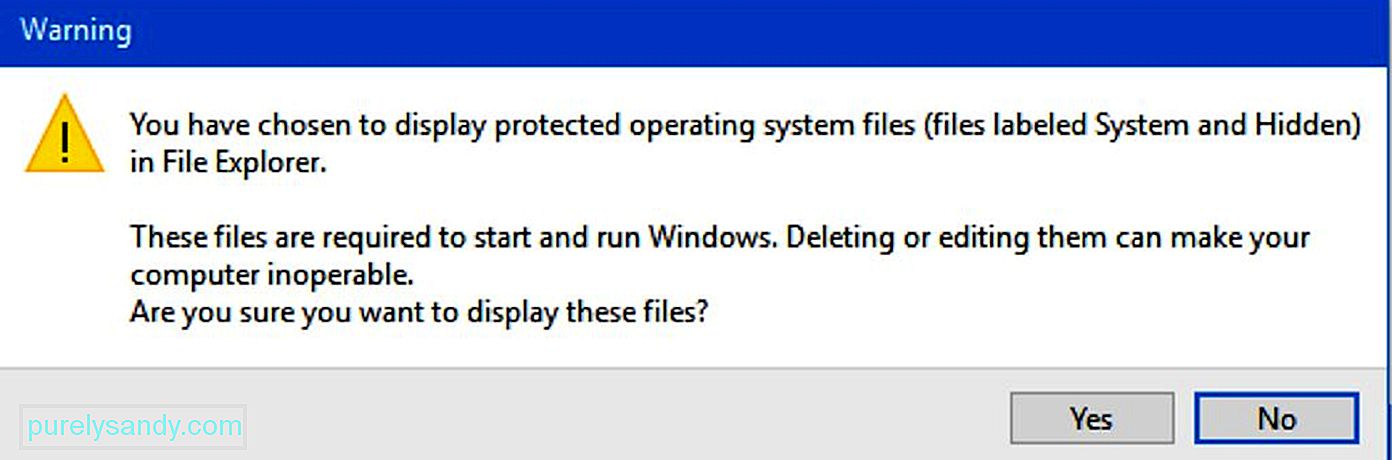
כיצד המערכת שלך תגיב ל קובץ מערכת פגום יהיה תלוי באיזה קובץ מערכת ספציפי או קבצים שהושחתו. ביסודו של דבר, אם קובץ מערכת חיוני להפעלת מערכת ההפעלה פגום, הוא עלול לגרום לכך ש- Windows לא יופעל. בינתיים, אם מדובר בקובץ מערכת תוכניות שנפגם, התוכנית שהקובץ קשור אליה עלולה לקרוס. שגיאות מסך כחול הן תוצאה נוספת של שחיתות במערכת הקבצים של Windows.
אם המחשב שלך לא מתפקד כפי שהוא אמור ואתה חושב שזה בגלל קובץ מערכת פגום, אתה יכול למעשה לבדוק הנחה זו כדי להיות בטוח. הכלי שנקרא System File Checker (SFC) נועד לסרוק קבצי מערכת של Windows ואז להחליף כל קובץ מערכת שזוהה חסר או פגום. יתר על כן, ניתן להשתמש בפקודה פריסת שירות וניהול תמונות (DISM) לפתרון בעיות שעשויות למנוע מתפקוד SFC. לכן, כאשר אתה משתמש ב- SFC ו- DISM יחד, אתה אמור להיות מסוגל לתקן בעיות הקשורות לקבצי מערכת חסרים או פגומים.
כאשר כל השאר נכשלים, רענון מלא או איפוס של המחשב שלך יכול לעזור בפתרון הגרוע ביותר. סוגיות הקשורות לקבצי מערכת בעייתיים. עם זאת, אנו מקווים שיש לך גיבוי של הנתונים והמחשב שלך לפני ביצוע איפוס.
כעת לאחר שלמדת עוד על קבצי מערכת, אנו מקווים שתבין כיצד מחשב Windows שלך עובד טוב יותר. כדי לוודא שהוא פועל כמו שצריך כל הזמן, אנו ממליצים לך לטפל בזה היטב. אחת הדרכים לעשות זאת היא להתקין אפליקציות כגון תיקון מחשב Outbyte. תוכנית זו נועדה לנקות קבצי זבל ולהגביר את זיכרון ה- RAM של המחשב האישי שלך.
סרטון יוטיוב: Windows 101: מהם קבצי מערכת של Windows
04, 2024

